في نهاية العام الدراسي، من الجيد أرشفة الفرق التي أنشأتها للصفوف في Microsoft Teams أثناء التحضير لصفوف العام القادم. يؤدي أرشفة فريق إلى إزالة الفريق من قائمة "الفرق النشطة" وتجميد نشاط الفريق. سيظل كل المحتوى المقترن بالفريق محفوظا وستتمكن من الوصول إليه في أي وقت. يتضمن ذلك الملفات والمحادثات والدرجات والواجبات التي يمكنك إعادة استخدامها لاحقا.
أرشفة الفرق باستخدام SDS
إذا كنت من مسؤول تكنولوجيا المعلومات تخطط لاستخدام SDS لأرشفة فصول المعلمين، فالرجاء إعطاء المعلمين إشعارا بالوقت الذي سيتم فيه أرشفة الفصول الدراسية. يمكنك مشاركة المعلومات التالية معهم حتى يعرفوا مكان العثور على الفصول المؤرشفة من سنوات الدراسة السابقة، وكيفية إعادة استخدام الواجبات للتدريس في المستقبل.
ماذا يحدث عند أرشفة فريق
لا تحذف الأرشفة فريقا. في فريق مؤرشف، يتم تجميد جميع الأنشطة في الفريق. يتضمن ذلك القدرة على إضافة قنوات أو تحريرها أو نشر الرسائل أو إنشاء تعيينات جديدة. ومع ذلك، لا يزال بإمكان مالكي الفريق إضافة أعضاء الفريق أو إزالتهم وتحديث الأدوار. لن يظهر الفريق بعد الآن مع عرضك للفرق النشطة.
أرشفة فريق يدويا
إذا كنت معلما ولن تستخدم مسؤول تكنولوجيا المعلومات SDS لأرشفة فرق الصفوف، يمكنك أرشفة الفرق بنفسك.
-
حدد المزيد من الخيارات

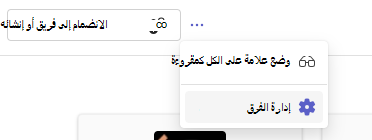
-
حدد المزيد من الخيارات

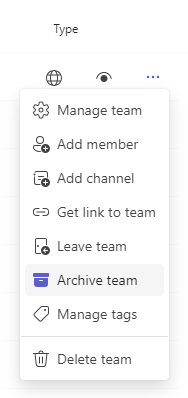
لعرض فريق قمت بأرشفة، حدد المزيد من الخيارات

استعادة فريق مؤرشف
اجعل الفريق نشطا مرة أخرى بالانتقال إلى القسم مؤرشف وتحديد المزيد من الخيارات 
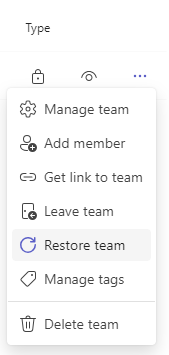
إعادة استخدام الواجبات من الفرق المؤرشفة
يسمح لك Microsoft Teams بإعادة استخدام الواجبات التي أنشأتها في أي فريق، سواء كانت من فئة مؤرشفة أم لا. لإعادة استخدام واجب:
-
انتقل إلى الفئة الحالية، ثم حدد الواجبات.
-
حدد إنشاء > من موجود.
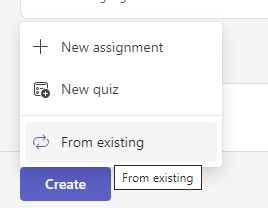
-
اتبع الخطوات لاختيار الفئة الأصلية والتعيين الذي تستخدمه.
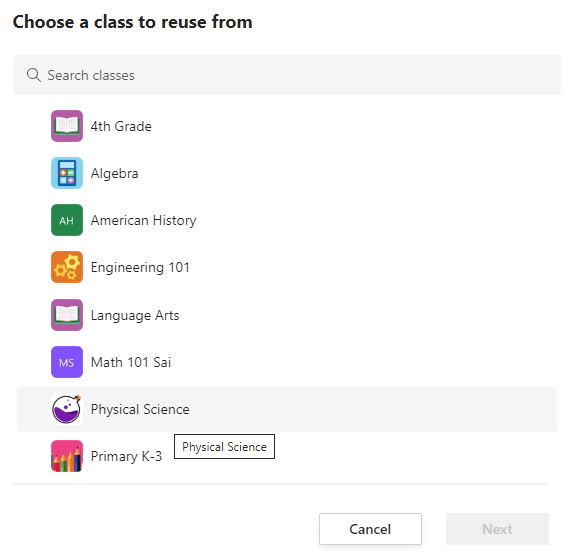
-
املأ تفاصيل الواجب أو قم بتحريرها كالمعتاد واختر الفصول الدراسية أو الطلاب الفرديين لتعيين العمل إليها.
-
حدد تعيين.










